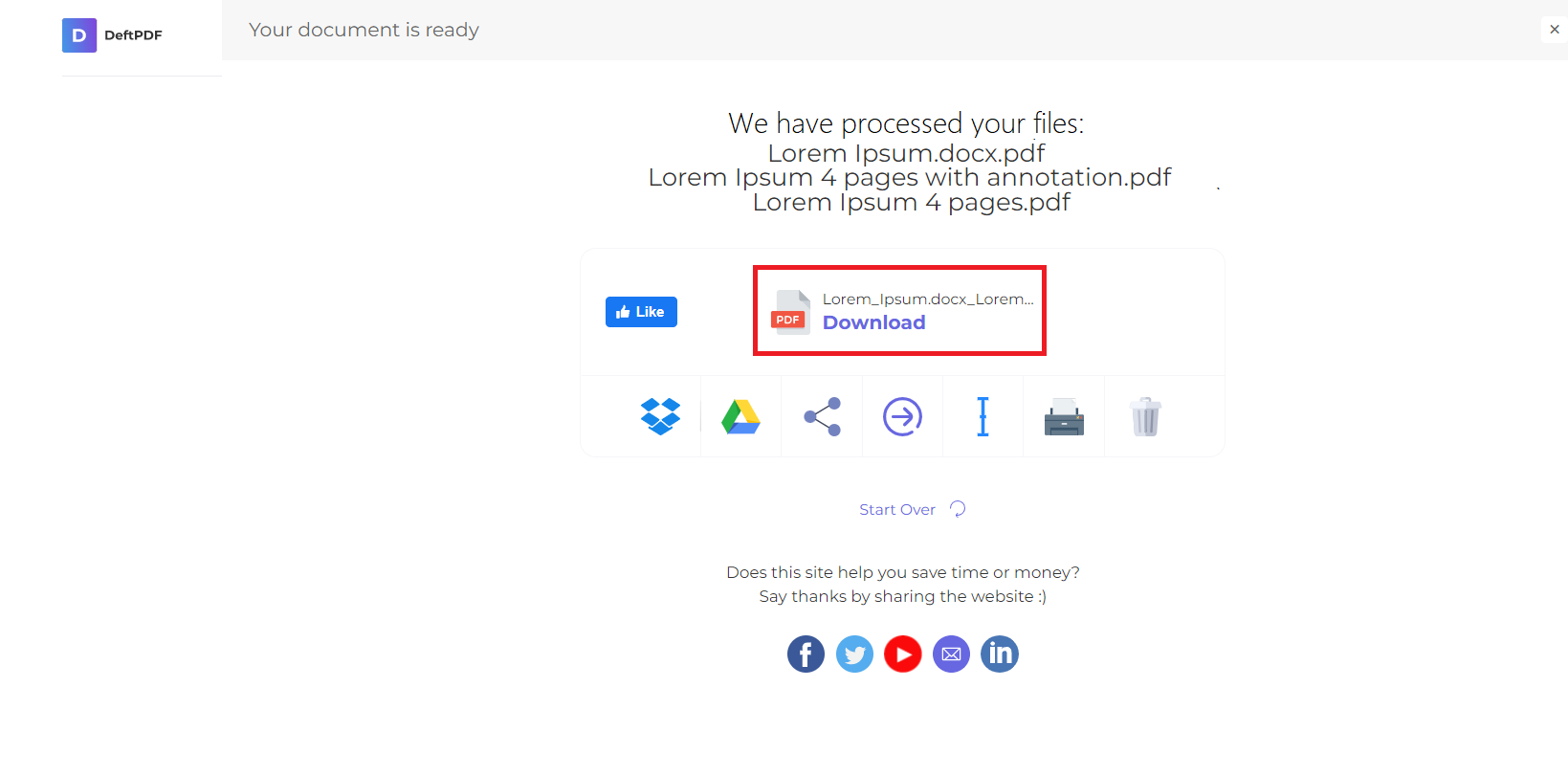1. Nahrajte své soubory
Můžete si být jisti, že vaše soubory jsou bezpečně nahrány přes šifrované připojení. Soubory budou po zpracování trvale smazány.
- Chcete-li nahrát soubory z počítače, klikněte na“Nahrát soubor PDF„a vyberte soubory, které chcete oříznout. Nebo stačí přetáhnout soubory na stránku, podle toho, co vám nejlépe vyhovuje.
- Můžete také nahrát soubory z Dropboxu, Disku Google nebo z webu, kde jsou vaše soubory umístěny. Vše, co musíte udělat, je rozbalit rozevírací seznam a vybrat soubory.
- Můžete nahrát 1 soubor najednou pro bezplatné účty, zatímcoUpgradované účtymají nárok na dávkové zpracování a mohou nahrát tolik jako10 souborů.
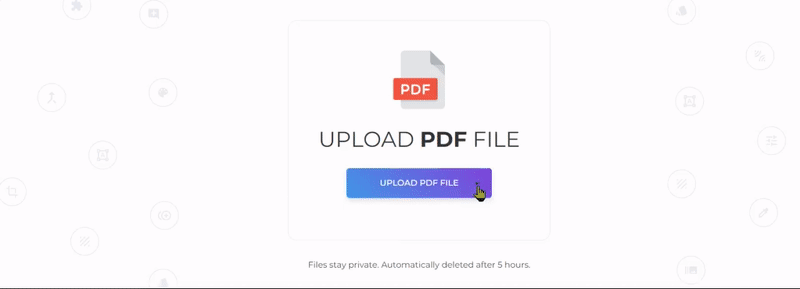
2. Vyberte možnost
You will have 2 options for cropping the document. You can crop the whole document all at once with the same measurements or crop specific pages individually.

a. oříznutí celého dokumentu
- To vám dá možnost oříznout všechny stránky najednou. Všechny stránky budou oříznuty podle okrajů a oblasti oříznutí, kterou nastavíte na první stránce.
- V náhledu miniatury klikněte a přetažením kurzoru nastavte oblast na oříznutí. Můžete také označit měření marže na textovém poli
- Pokud chcete zobrazit výchozí oříznutou oblast, stačí kliknout“Auto-Oříznutí. “
b. oříznutí stránek jednotlivě
- Pokud plánujete pouze oříznout konkrétní stránky nebo pokud chcete každou stránku oříznout jinak, vyberte tuto možnost po nahrání dokumentu.
- Click and drag across the PDF page to crop the selected area or indicate margin measurements on the textbox per page.
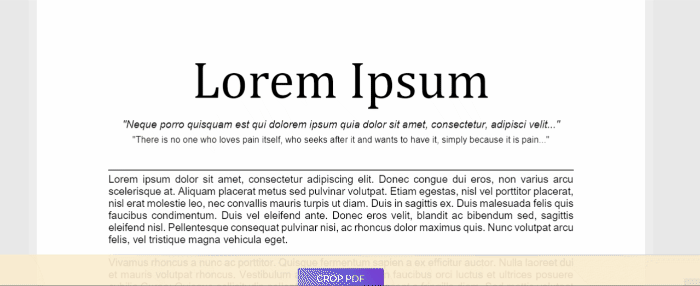
Oříznutí pomocí hodnot okraje
You can also crop the pages using the margin measurements. Just enter the values in inches for top, bottom, left and right area.

3. Stáhněte si svou práci
Chcete-li dokument zpracovat, klepněte na tlačítko“Oříznutí PDF“ pak klikněte na“Stáhnout“ uložit jej do počítače. Můžete jej také uložit do svého online úložiště, jako je Dropbox nebo Disk Google, sdílet je e-mailem, vytisknout nový dokument, přejmenovat nebo dokonce pokračovat v úpravách s novým úkolem.